


在使用Win7系统时,许多用户习惯将默认下载路径设置为系统盘(通常是C盘),但随着时间的推移,C盘可能会变得拥挤,影响系统性能。若您希望将默认下载路径转移到其他盘符(例如D盘)以释放C盘空间并更好地管理文件存储位置,本文将为您介绍在Windows 7系统中如何将默认下载路径设置为D盘的方法。
具体方法如下:
1、请首先点击左下角的"开始"按钮,然后在个人文件夹中查找以个人账户命名的文件夹,如下图所示。
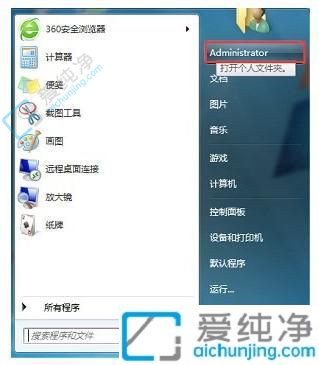
2、接着,在其中找到名为"下载"的文件夹,并使用鼠标右键点击,选择下拉菜单中的"属性"选项。
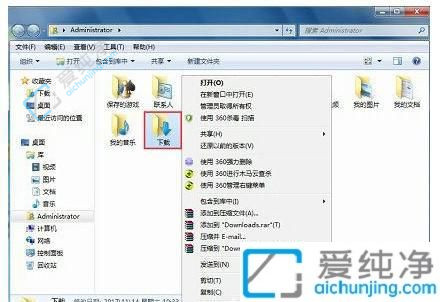
3、点击顶部的"位置"菜单,然后选择"移动",如下图所示。
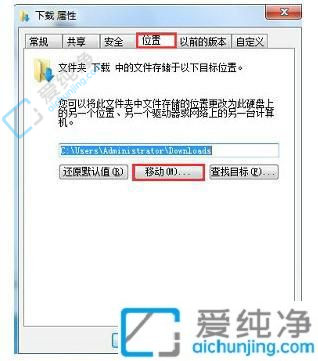
4、在随后出现的选项中选择我们想要移动到的位置,小编这里提前在D盘新建了下载文件夹,然后点击"选择文件夹"。
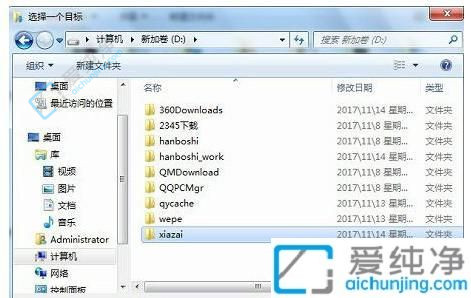
5、完成位置更改后,点击"应用",再点击"确定"即可。
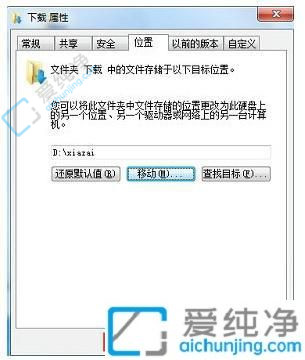
通过本文的指导,您已经学会了在Windows 7系统中将默认下载路径设置为D盘的方法,帮助您更好地管理文件存储位置,释放C盘空间,提升系统性能。将默认下载路径转移到D盘不仅能够优化系统存储结构,还能更好地保护重要数据。
| 留言与评论(共有 条评论) |